Annuncio pubblicitario
Il Chromecast di seconda generazione è un semplice stick di streaming Internet plug-and-play. A differenza di rivali come il Roku Streaming Stick Come configurare e utilizzare lo stick di streaming RokuQuindi, hai acquistato un nuovo Roku Streaming Stick e ti stai chiedendo cosa fare dopo. Siamo qui per aiutarti, con la guida completa per configurare il tuo nuovo Roku Streaming Stick. Leggi di più , Amazon Fire Stick Come configurare e utilizzare Amazon Fire TV StickEcco come configurare e utilizzare Amazon Fire TV Stick per le migliori prestazioni, oltre a correzioni ai problemi comuni di Fire TV Stick. Leggi di più , o Apple TV Come configurare e utilizzare la tua Apple TVEcco come configurare la tua Apple TV, cosa puoi fare con essa e cosa fare quando le cose non si comportano come ti aspetteresti. Leggi di più , non viene fornito con un telecomando o un'interfaccia a sé stante. Quando Chromecast è abilitato e collegato, tutto ciò che vedrai sulla tua TV è una presentazione di alcune immagini straordinarie da tutto il mondo.
Per fare qualsiasi cosa con il Chromecast, devi utilizzare un altro dispositivo. Il tuo telefono Android, iPhone o PC funzionerà bene (al giorno d'oggi, puoi persino utilizzare Google Home per controllare il tuo Chromecast).
Per impostazione predefinita, il Chromecast non trasmette contenuti in streaming attraverso il tuo dispositivo di controllo. Il tuo dispositivo invia semplicemente il link a Chromecast, quindi lo stesso Chromecast si occupa dello streaming. Questo non solo libera lo smartphone per altre cose, ma aiuta anche a risparmiare la durata della batteria.
Questo rende Chromecast una scelta strana. Se stai cercando un'esperienza di tipo sit-back-and-relax, in cui tutto può essere controllato con un telecomando fisico, Chromecast non fa per te. Ma se sei già in profondità nell'ecosistema di Google e vuoi solo un modo semplice per guardare YouTube o Netflix sulla TV, Chromecast è un'ottima scelta. Soprattutto se si considera il prezzo di $ 35. Inoltre, una volta ottenuto un Chromecast, puoi utilizzare app di terze parti per fare molto di più che limitarti a trasmettere contenuti.
Acquistare: Chromecast
Come configurare un Chromecast
Quando annulli la confezione del pacchetto Chromecast, troverai il dongle Chromecast rotondo con un cavo HDMI che sporge da esso e un blocco di alimentazione con un cavo Micro-USB.
Per configurare il Chromecast, devi accedere a un telefono Android o iPhone che esegue l'app Google Home o un PC. Quindi seguire queste istruzioni:
1. Collega il dongle Chromecast all'ingresso HDMI della TV.
2. Collegare il power brick a una presa di corrente.
3. Collega il cavo Micro USB all'altra estremità del Chromecast.

4. Accendi la TV e passa all'ingresso HDMI a cui hai collegato il Chromecast.
5. Apri il App Google Home oppure, sul tuo PC, vai a www.chromecast.com/setup. Per questa guida, supponiamo che tu stia utilizzando un telefono Android con l'app Google Home per configurare il tuo Chromecast.
6. Dopo aver aperto l'app Google Home, assicurati di aver attivato il Wi-Fi. L'app ti chiederà di avviare la ricerca di nuovi dispositivi.
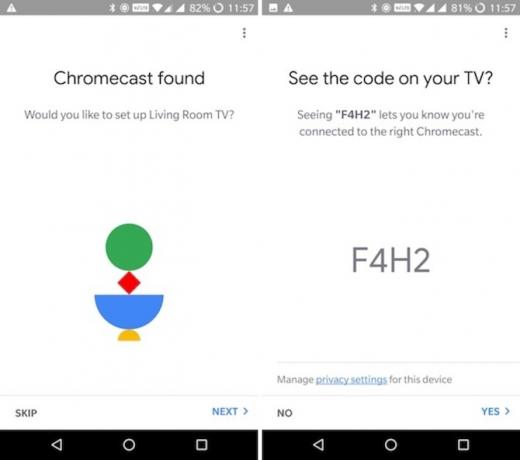
7. Al termine della scansione, l'app dovrebbe dirti che ha scoperto un nuovo Chromecast intorno a te. Tocca su Il prossimo.
8. L'app Chromecast e Google Home visualizzeranno entrambi un codice. Dopo aver verificato che si tratta dello stesso codice, tocca sì.

9. Dai un nome al dispositivo e tocca Il prossimo.
10. Collega la rete Wi-Fi da utilizzare per il Chromecast. Se hai già effettuato l'accesso alla rete sul tuo telefono Android, non dovrai effettuare nuovamente l'accesso.
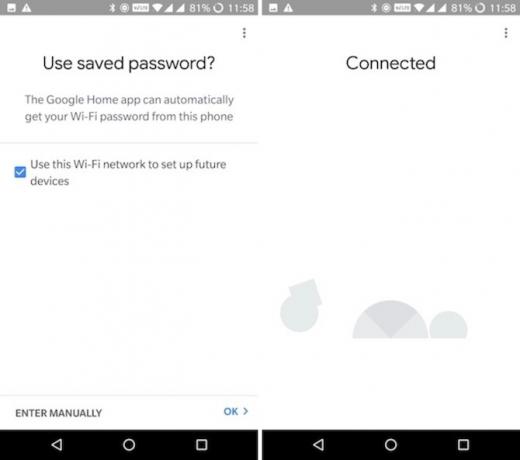
11. Questo è tutto. Sei connesso.
Come eseguire lo streaming di file multimediali online su un Chromecast
Ora che il Chromecast è accoppiato, tutto ciò che serve per lo streaming dei contenuti è trovare quella piccola icona Cast dall'app o dal sito Web in cui ti trovi.
Trasmissione da Android e iPhone
Apri un'app con supporto Chromecast (come YouTube) e cerca l'icona Cast. Lo troverai generalmente nella barra degli strumenti in alto. Finché ti trovi sulla stessa rete Wi-Fi del Chromecast, troverai Fusioni icona nell'app.

Toccalo e seleziona il Chromecast dall'elenco. L'app ora assegnerà l'output come Chromecast. Continua a navigare e tocca i media per avviare la riproduzione. La riproduzione multimediale inizierà immediatamente sulla TV. Tutto ciò che vedrai sul tuo telefono sono i controlli di riproduzione.

Ora puoi bloccare il tuo dispositivo e il supporto continuerà a essere riprodotto. Sia su Android che su iOS, i controlli multimediali della schermata di blocco funzionano con Chromecast. Su Android, puoi anche controllare il volume. Quindi, se si desidera mettere rapidamente in pausa la riproduzione, premere semplicemente Pausa pulsante dalla schermata di blocco.
Trasmissione da PC
Per trasmettere dal tuo Mac o PC Windows, devi utilizzare il browser Chrome di Google (la funzionalità è integrata). Vari lettori multimediali (come YouTube e Netflix) sono dotati del supporto Chromecast.

Quando apri un lettore video compatibile (quando sei sulla stessa rete Wi-Fi del Chromecast), vedrai l'icona Cast nel lettore video stesso. Fai clic su di esso, seleziona il tuo Chromecast e la riproduzione passerà alla tua TV. È possibile utilizzare la pagina Web per controllare la riproduzione.
Deve avere app Chromecast
Un Chromecast non fa molto se non approfitti delle sue numerose app compatibili.
Servizi di streaming video
Ora che il Chromecast ha un paio d'anni, scoprirai che la maggior parte dei servizi di streaming (e persino delle app TV via cavo) che utilizzi hanno già l'integrazione del Chromecast. Questo è vero in tutto il mondo. Se sei nel Regno Unito, scoprirai che BBC iPlayer funziona perfettamente con Chromecast. Lo stesso vale per Hotstar in India.
Le seguenti app vengono fornite con il supporto Chromecast: Netflix, HBO Go, Hulu, BBC iPlayer, Contrazione, Youtube, Adesso TV (Solo Regno Unito), Dailymotion.
Servizi di streaming musicale
Se disponi di un'ottima configurazione del suono surround, il tuo Chromecast trasformerà la tua TV in un lettore musicale 10 app Chromecast indispensabili per ascoltare la musicaI Chromecast non riguardano solo i contenuti video; possono anche trasmettere musica in streaming. In questo articolo elenchiamo 10 app Chromecast indispensabili per aiutarti ad iniziare ad ascoltare la musica. Leggi di più (in effetti, questo è un caso d'uso così comune, c'è un'edizione Chromecast Audio specializzata Sonos vs. Chromecast Audio: qual è il migliore per te?Molte persone sembrano pensare che Sonos e Chromecast Audio siano la stessa cosa, ma si sbagliano. Mentre il loro scopo principale potrebbe essere lo stesso, le differenze tra loro sono enormi ... Leggi di più ). Se stai utilizzando Google Play Music, puoi fare cose davvero interessanti. Puoi chiedere a Google Assistant di riprodurre musica direttamente su un Chromecast.
I seguenti servizi di streaming musicale supportano Chromecast: Google Play Music, Musica di Youtube, Spotify, di marea, Pandora, Deezer, TuneIn Radio, 8tracks.
Presentazioni Google
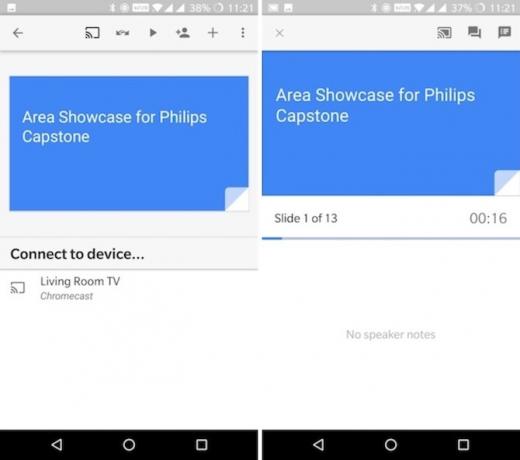
Google Slides rende tutto molto semplice 8 suggerimenti per le diapositive di Google che dovresti sapere prima della tua prossima presentazionePresentazioni Google e le sue ultime funzionalità ti offrono più possibilità che mai di creare presentazioni che stupiscono il tuo pubblico. Ecco otto suggerimenti unici per presentazioni professionali. Leggi di più per trasmettere la presentazione dal telefono direttamente alla TV. Non c'è bisogno di un PC in mezzo. Apri l'app Google Slides, seleziona una presentazione e tocca il pulsante Trasmetti. La presentazione verrà mostrata sullo schermo e il tuo telefono Android diventerà un pannello di controllo per la presentazione. È possibile scorrere per passare da una diapositiva all'altra.
Scarica: Presentazioni Google (Gratuito)
Google Foto

Quando apri l'app di Google Foto Tutte le nuove cose che puoi fare con Google FotoGoogle sta aggiungendo un sacco di nuove funzionalità a Google Foto. Tutto ciò dovrebbe aiutare a rendere Google Foto ancora più un'app essenziale di quanto non sia già. Leggi di più , troverai il file Fusioni icona nella parte superiore di ogni sezione (proprio accanto alla barra di ricerca). Una volta connesso al Chromecast, tutto ciò che devi fare è visualizzare foto / video sul tuo smartphone. Tutto ciò che visualizzi sul tuo telefono verrà visualizzato sulla TV.
Scarica: Google Foto (Gratuito)

Potrebbe esserci una situazione in cui vuoi guardare un video di Facebook sulla tua TV. Quando guardi il video, troverai il familiare pulsante Cast in alto a destra. Tocca il pulsante Trasmetti, seleziona il tuo Chromecast e sei a posto.
Scarica: Facebook (Gratuito)
Dashboard Cast [Non più disponibile]
Se hai una TV in giro, puoi trasformarla in una specie di dashboard. L'app Dashboard Cast ti consente di creare e personalizzare più widget. Puoi avere widget per cose come l'ora, il tempo, il tuo calendario e le scorte per aggiornare in tempo reale i feed RSS.
Streaming di contenuti multimediali locali dallo smartphone su un Chromecast
Lo streaming di contenuti locali (foto e video memorizzati sul tuo smartphone) è antitetico al design di Chromecast (un semplice stick di streaming). Ma ciò non significa che non possa essere fatto. Esistono innumerevoli app sul Play Store che ti consentiranno di trasmettere contenuti multimediali locali al Chromecast (e ti offriranno un ottimo livello di controllo sul processo).
AllCast, MegaCast e LocalCast sono tre fantastiche app con funzionalità simili ma implementazione diversa. MegaCast è eccezionale nella transcodifica live. AllCast ha un'interfaccia davvero semplice ma ha un limite di video di 5 minuti per la versione gratuita (ha anche un'app iOS). Puoi persino trasmettere in streaming i contenuti archiviati nel tuo account Dropbox o Google Drive.

Il processo per l'utilizzo di queste app è simile. Collegati al Chromecast, quindi sfogliare l'app e trovare il file multimediale che desideri trasmettere. In questo caso, il file multimediale viene archiviato sul dispositivo in modo da navigare tra le cartelle dalla memoria interna o dalla scheda SD. Tocca un file per trasmetterlo.
Attualmente, la nostra app preferita per lo streaming di contenuti locali (e online) da Android (e iOS) su Chromecast è LocalCast. Ecco alcuni motivi per cui:
- Il Instradare l'audio al telefono La funzione riproduce l'audio tramite le cuffie mentre il video viene riprodotto sulla TV. Questo è un ottimo modo per guardare la TV di notte senza disturbare nessuno (e senza investire in una coppia di cuffie Bluetooth Le 7 migliori cuffie Bluetooth che puoi acquistareTrovare il giusto paio di cuffie Bluetooth non è facile, quindi abbiamo compilato un elenco delle migliori cuffie Bluetooth che il denaro può comprare. Leggi di più ).
- Supporta tutti i tipi di server. Da Kodi, Plex e DLNA, persino a Google Drive e Dropbox.
- Puoi facilmente aggiungere i sottotitoli al video (e cambiare la dimensione e lo stile del carattere).
Scarica: LocalCast (Gratuito)
Scarica:AllCast (Gratuito)
Scarica: MegaCast [non più disponibile]
Streaming multimediale dal tuo PC a un Chromecast
Il modo più semplice per trasmettere in streaming qualsiasi tipo di video locale su Chromecast è utilizzare l'app Videostream per Mac e Windows. L'app offre funzionalità di riproduzione con un clic per quasi ogni tipo di video. L'app fa tutto il necessario per transcodificare il video. Puoi anche aggiungere sottotitoli esterni.
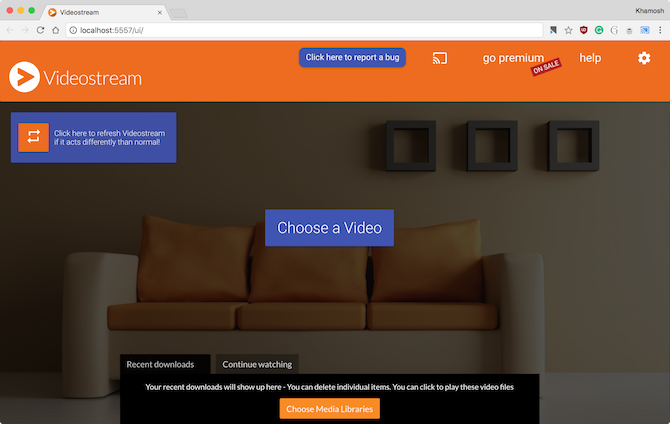
Una volta installata l'app, avvia Videostream, apri un video e seleziona Chromecast come output. Ora puoi mettere da parte il tuo PC e controllare la riproduzione dal tuo telefono usando l'app mobile di Videostream.
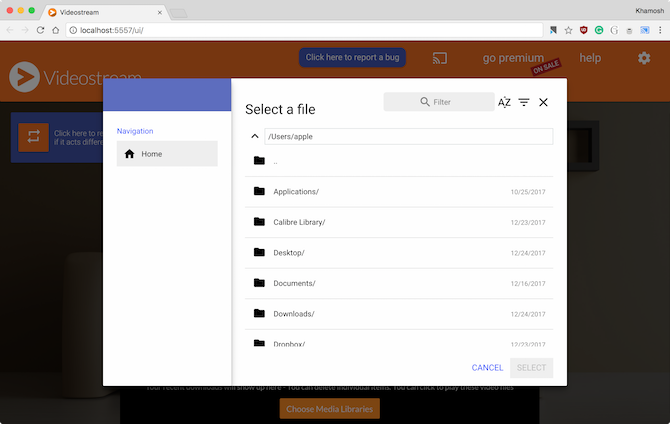
Plex è un'altra ottima alternativa La tua guida a Plex - The Awesome Media CenterSe disponi di molti film e programmi TV salvati localmente, devi installare Plex. E questa è l'unica guida per iniziare con Plex che avrai mai bisogno di leggere. Leggi di più . Sul tuo PC o Mac, installa Plex Media Server e aggiungi tutti i tuoi film e programmi TV. Apri l'app Plex sul telefono (assicurati che il PC sia acceso e sulla stessa rete Wi-Fi) e connettiti al tuo Chromecast utilizzando l'icona Cast.
Ora tutto ciò che suoni dal tuo server Plex verrà riprodotto direttamente sul tuo Chromecast (transcodificato sul tuo PC). Puoi utilizzare il tuo smartphone come controller per i media.

In effetti, una versione futura di VLC arriverà con il supporto Chromecast integrato, rendendo questo processo ancora più semplice. Puoi provare il funzione adesso installando l'ultima versione di Nightly Come trasmettere video da VLC a ChromecastOra puoi trasmettere in streaming video da VLC al tuo Chromecast. Qualcosa che gli utenti di VLC richiedono da molto tempo. In questo articolo spieghiamo come farlo funzionare ... Leggi di più .
Scarica:videostream (Gratuito)
Scarica:Plex (Gratuito)
Mirroring di uno schermo Android su un Chromecast
Se desideri eseguire il mirroring dello schermo Android su un Chromecast (sia video che audio), non hai bisogno di un'utilità di terze parti o di una soluzione alternativa. Questa funzione è integrata in tutti i telefoni Android con Android 4.4.2 e versioni successive (nel caso ti stia chiedendo, la funzione non funziona per i dispositivi iOS).

Se stai usando stock Android Che cos'è Stock Android? 5 motivi per usarlo sul tuo prossimo telefonoChe cos'è stock Android e cosa offre? Ecco i vantaggi di stock Android per aiutarti a decidere se è giusto per te. Leggi di più (o vicino allo stock Android, come un dispositivo OnePlus 5 caratteristiche di OxygenOS che fanno risaltare i telefoni OnePlusI telefoni OnePlus eseguono OxygenOS, che potrebbe essere la migliore versione di Android disponibile. Leggi di più ), troverai un'opzione Cast nel riquadro Attiva / disattiva notifiche.

Per tutti gli altri, è possibile accedere alla funzione dall'app Google Home. Dal Sidebar, tocca Trasmetti schermo / audio. E dalla schermata successiva, selezionare il Trasmetti schermo / audio opzione ancora una volta. Scegli il tuo Chromecast e sei pronto.
Per interrompere la trasmissione, trascinare verso il basso il riquadro delle notifiche e dalla notifica della schermata Trasmetti, selezionare Disconnect opzione.
Eseguire il mirroring di uno schermo Mac o PC su un Chromecast
I Chromecast creano una semplice configurazione di presentazione wireless. Utilizzando Chrome, puoi facilmente eseguire il mirroring di una singola scheda, un'app o l'intero schermo su una TV. Funziona meglio per una presentazione. Chromecast non ha la larghezza di banda per mirroring di video ad alta risoluzione a 60 fps Come trasmettere lo schermo: soluzioni cablate e wireless per condividere lo schermoCi sono molte situazioni in cui potresti voler rispecchiare il display del tuo smartphone o PC sulla TV gigante nel tuo salotto. Esistono diversi modi per farlo, sia cablato che wireless. Leggi di più .

Apri il browser Chrome sul tuo Mac o PC e fai clic sul menu hamburger. Quindi fare clic su Fusioni.
Chrome ti chiederà se desideri trasmettere l'intero schermo, un'app o una scheda. Quindi, seleziona il Chromecast vicino a te e parti per le gare!
Controlla un Chromecast utilizzando Google Assistant
Puoi usare Assistente Google sul tuo telefono 10 cose che non sapevi che Google Assistant poteva fareLa versione Android di SiriGoogle Assistant è più potente di quanto molti credano. Leggi di più e dentro Dispositivi Google Home Desideri un nuovo dispositivo Google Home? 7 domande da porre prima di acquistareI nuovi altoparlanti intelligenti di Google Home, il campanello Nest Hello e la fotocamera di Google Clips stanno ricevendo un sacco di buzz. Ma prima di effettuare un acquisto, poniti queste domande! Leggi di più per controllare Chromecast. Dì qualcosa come "gioca a Last Week Tonight su Chromecast" e in un secondo o due, Chromecast inizierà a riprodurre l'ultimo video dal canale YouTube di Last Week Tonight. Questa funzionalità funziona per YouTube per impostazione predefinita. Puoi anche usarlo per Netflix dopo aver collegato il tuo account.
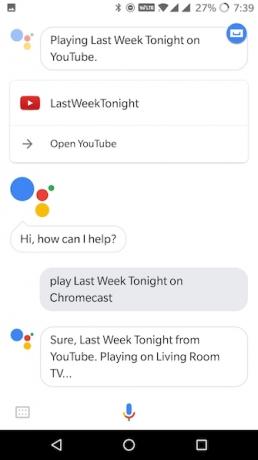
Se hai un dispositivo Google Home e una TV che supporta lo standard HDMI-CEC, puoi fare cose davvero interessanti. Puoi semplicemente entrare, dire "OK Google, riproduci l'ultimo video MKBHD su Living Room TV" e Chromecast accenderà la TV e inizierà a riprodurre il video. Puoi anche chiedere ai dispositivi Google Home di mettere in pausa e riprendere la riproduzione.
Inizia la festa con la modalità Ospite Chromecast
Un Chromecast, YouTube e un paio di amici sono tutto ciò che serve per far andare la festa. Puoi collegare più telefoni al Chromecast utilizzando l'app YouTube ufficiale e chiunque può gestire la coda.
Inizia a riprodurre qualcosa su YouTube, quindi chiedi ai tuoi amici di aprire l'app YouTube e scegliere un brano. Invece di giocare, chiedi loro di usare il Aggiungi alla coda caratteristica. Una volta collegati al Chromecast, riceveranno la conferma che il loro video è stato aggiunto alla coda. E proprio così, hai più persone che si aggiungono alla tua coda. Non è necessario condividere password o utility di terze parti.

Per qualsiasi altra cosa, usa Modalità ospite integrata di Chromecast Come abilitare la modalità ospite in Chromecast AudioLa Modalità ospite consente ad altri di mettere in coda i brani sul tuo Chromecast Audio senza che tu debba passare il telefono o condividere la password di Google con loro. Leggi di più . Utilizzando questa funzione, chiunque si trovi nella stessa stanza può connettersi direttamente al tuo Chromecast. Non è necessario condividere la password Wi-Fi o ripetere il processo di associazione. Quando la modalità Ospite è abilitata, Chromecast emette un beacon Wi-Fi che viene raccolto dal dispositivo del tuo amico. Quindi devono solo inserire il pin di 4 cifre che viene visualizzato sullo schermo.

Per abilitare la Modalità ospite, apri l'app Google Home e dalla barra laterale, seleziona dispositivi. Quindi toccare il pulsante del menu a tre punti e selezionare Modalità ospite.
Aggiungi le tue foto al Chromecast Screensaver
La modalità salvaschermo di Chromecast scorre ciclicamente foto meravigliose da tutto il mondo. Ma sapevi che puoi aggiungere le tue foto come screensaver? In effetti, puoi anche aggiungere notizie e arte come fonti.
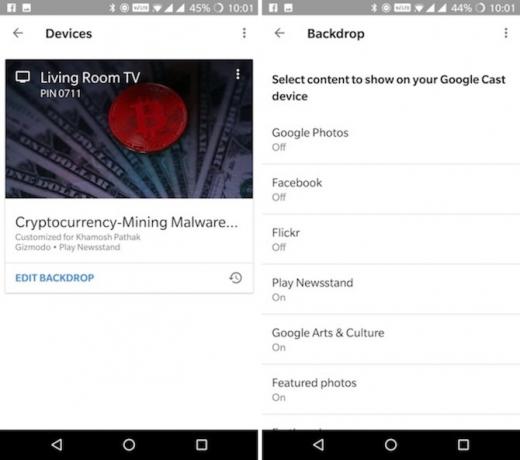
Per aggiungere le tue foto al tuo Chromecast, devi prima creare un album in Google Foto. Quindi, apri l'app Google Home e dalla barra laterale, seleziona dispositivi. Tocca su Modifica sfondo sotto la tua scheda Chromecast.

Tocca su Google Foto, seleziona gli album che desideri aggiungere, quindi attiva la funzione Google Foto. Ora vedrai che le tue foto verranno periodicamente ciclate sul Chromecast.
Viaggia con un Chromecast

Se trascorri molto tempo viaggiando, avrai familiarità con le configurazioni di intrattenimento goffo nella maggior parte degli hotel. In viaggio con un Chromecast e un po ' viaggiare router Wi-Fi Cosa sono i router di viaggio e come si imposta uno?Quando viaggi in hotel, probabilmente perdi molto tempo a connettere i dispositivi al Wi-Fi dell'hotel. I router di viaggio possono aiutarti a aggirare il problema e semplificarti la vita. Leggi di più può risolvere questi problemi per te. Collega il Chromecast alla TV, collegalo al router Wi-Fi e sarai in grado di eseguire lo streaming di Netflix. TP-Link ne vende uno per meno di $ 25.
Se l'hotel dispone della connessione Wi-Fi gratuita, non è nemmeno necessario portare il proprio router. Anche se non disponi di una connessione Internet, puoi utilizzare app come Videostream o AllCast per riprodurre contenuti locali (dal tuo laptop o telefono) sul Chromecast utilizzando il router Wi-Fi di viaggio.
Gioca ai giochi su Chromecast

Sì, il Chromecast non sarà in grado di giocare l'ultimo gioco AAA Perché Call of Duty ha fatto il suo corso (e le migliori alternative)Call of Duty era una volta il primo sparatutto in prima persona, ma è stato afflitto da problemi. Ecco perché Call of Duty non vale più il tuo tempo e invece i migliori giochi a cui dovresti giocare. Leggi di più , ma non dovresti cancellare completamente le sue capacità di gioco. Il nuovo Chromecast è abbastanza potente da poter giocare alcuni giochi di società davvero divertenti I 7 migliori giochi mobili da giocare su Google ChromecastAlcuni giochi per cellulare meritano di essere giocati su una TV. Ecco i migliori giochi per dispositivi mobili da giocare su Google Chromecast. Leggi di più . A causa del modo in cui Chromecast è progettato, il tuo telefono diventa il controller e la tua TV funge solo da un grande schermo condiviso (il tabellone in un gioco da tavolo, le carte e il conteggio in un gioco a quiz).
Questi tipi di giochi sono perfetti per la prossima volta che hai degli amici. Se sei un fan delle curiosità, devi provare il Big Web Quiz [non più disponibile]. E, naturalmente, il gioco di società preferito da tutti, Monopoly [non più disponibile], può essere giocato su Chromecast.
Bonus: controlla qualsiasi Chromecast da qualsiasi dispositivo
Chromecast è un modo economico per trasformare qualsiasi TV in una "TV intelligente". Prima che tu lo sappia, ne avrai un paio sparsi in tutte le stanze. Supponiamo che tu stia riproducendo un film dal tuo laptop alla TV, ma non vuoi passare fino al PC ogni volta che vuoi controllarlo.

Sblocca il tuo telefono Android, scorri verso il basso e vedrai i controlli di riproduzione per tutti i Chromecast attivi proprio lì (se non funziona, apri semplicemente l'app Google Home). È possibile mettere in pausa la riproduzione o semplicemente disattivare l'audio.
Come stai usando il tuo Google Chromecast? Quali sono le tue app indispensabili e i trucchi da conoscere? Condividi con noi nei commenti!
Khamosh Pathak è uno scrittore di tecnologia freelance e User Experience Designer. Quando non aiuta le persone a sfruttare al meglio la loro tecnologia attuale, aiuta i clienti a progettare app e siti Web migliori. Nel suo tempo libero, lo troverai a guardare le commedie speciali su Netflix e provare di nuovo a leggere un lungo libro. È @pixeldetective su Twitter.